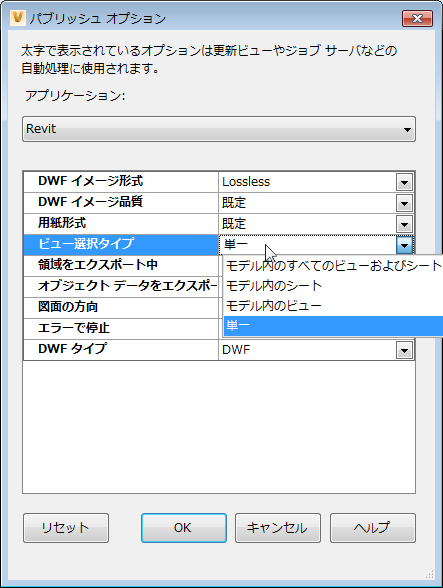[パブリッシュのオプション]
CAD ファイルを Vault にチェックインすると、Vault Client からビジュアル化ファイルがパブリッシュされます。パブリッシュ オプション機能を使用すると、CAD アプリケーションごとにビジュアル化ファイルをパブリッシュする方法を指定できます。
注: この機能を使用できるのは、管理者権限を持つユーザのみです。
次の CAD アプリケーションごとにオプションを指定できます。
2D Inventor オプション
この表は、2D Inventor 用のパブリッシュ オプションを示しています。一部のオプションは、Inventor の特定エディションでのみ使用される場合があります。
オプション | 説明 |
すべてのシート | このオプションを有効にすると、IDW ファイル内にあるすべてのシートが作成されます。無効にすると、現在のシートのみが作成されます。 |
ビューアに表示 | ビジュアル化ファイルを作成してからビューアに表示します。 |
DWF タイプ | 作成するファイルを DWF 形式にするか DWFx 形式にするかを指定します。 |
マークアップ編集を有効にする | DWF 内のマークアップを編集する機能を有効にします。 |
マークアップを有効にする | DWF にマークアップを追加する機能を有効にします。 |
計測を有効にする | DWF ビューアでデータを測定する機能を有効にします。 |
印刷を有効にする | DWF ビューアから印刷を実行する機能を有効にします。 |
3D モデルを含む | モデルの 3D バージョンを DWF に含めます。 |
空のプロパティを含む | 値のないプロパティを DWF ファイルに含めます。 |
シートの色をオーバーライド | このオプションを有効にすると、[シートの色(赤の値)]、[シートの色(緑の値)]、[シートの色(青の値)]で定義された値を使用して、DWF の背景色が設定されます。 |
パブリッシュ モード | DWF ファイルのパブリッシュに使用するモードを指定します。 |
シートの色(青の値) | 背景色の青の含有量を定義します。値は 0 ~ 255 の整数で指定します。 |
シートの色(緑の値) | 背景色の緑の含有量を定義します。値は 0 ~ 255 の整数で指定します。 |
シートの色(赤の値) | 背景色の赤の含有量を定義します。値は 0 ~ 255 の整数で指定します。 |
除外したシートを表示 | [非印刷]に設定されたシートを DWF ファイルに含めます。 |
| シート テーブルを含む | DWF ファイルにシート テーブルを含めます。 |
3D Inventor オプション
この表は、3D Inventor 用のパブリッシュ オプションを示しています。一部のオプションは、Inventor の特定エディションでのみ使用される場合があります。
オプション | 説明 |
BOM パーツのみ | すべてのパーツの BOM データを非階層構造で含めます。 |
BOM 構造 | アセンブリのすべてのパーツおよびサブアセンブリについて、BOM データに構造化形式を強制します。 |
コンポーネント プロパティ | アセンブリ内の各コンポーネントのプロパティ情報を含めます。 |
ビューアに表示 | 作成後、DWF ファイルをビューアに表示します。 |
DWF タイプ | 作成するファイルを DWF 形式にするか DWFx 形式にするかを指定します。 |
マークアップ編集を有効にする | DWF 内のマークアップを編集する機能を有効にします。 |
マークアップを有効にする | DWF にマークアップを追加する機能を有効にします。 |
計測を有効にする | DWF ビューアでデータを測定する機能を有効にします。 |
印刷を有効にする | DWF ビューアから印刷を実行する機能を有効にします。 |
ファセットの画質 | DWF の解像度を定義します。 |
すべてのメンバーを含む | iPart または iAssembly のすべてのメンバーを DWF ファイルに含めます。 |
アニメーションを含む | プレゼンテーション内のアニメーションを DWF ファイルに含めます。 |
空のプロパティを含む | 値のないプロパティを DWF ファイルに含めます。 |
デザイン ビューを含む | すべてのデザイン ビューを DWF ファイルに含めます。 |
ポジション リプレゼンテーションを含む | すべてのポジション リプレゼンテーションを DWF ファイルに含めます。 |
大規模アセンブリ モード | 大規模なアセンブリを処理する際のパフォーマンスと安定性を改善します。 注: このモードを小規模なアセンブリで使用すると、パフォーマンスが低下する場合があります。 使用するモードを決定する際は、アセンブリのサイズ、大規模なアセンブリの数、アセンブリのデータ タイプについて考慮してください。 |
マス プロパティ | モデルの物理的なプロパティを計算し、DWF ファイルに保存します。 |
パブリッシュ モード | DWF ファイルのパブリッシュに使用するモードを指定します。 |
スクリーンショットをパブリッシュ | 3D 図面のスクリーンショットを取得し、DWF ファイル内のフラット イメージとしてパブリッシュします。イメージを回転またはマークアップすることはできません。このプロパティは、[スクリーンショットの DPI]プロパティと組み合わせて使用します。 |
スクリーンショットの DPI | [スクリーンショットをパブリッシュ]プロパティが有効な場合、取得したスクリーンショットの DPI を整数形式で指定します。 |
シート メタルのフラット パターン | フラット パターン モデルを DWF ファイルに含めます。 |
シート メタル スタイル情報 | シート メタル スタイル情報を DWF ファイルに含めます。 |
溶接準備 | 3D 溶接準備情報を DWF ファイルに含めます。 |
溶接記号 | 3D 溶接記号を DWF ファイルに含めます。 |
注: 既定では、新しい Vault を作成すると、3D Inventor ファイルのプロパティと BOM 情報がオンになります。
AutoCAD 共通オプション
この表は、すべての AutoCAD アプリケーションによって共有されているパブリッシュ オプションを示しています。
オプション | 説明 |
画層情報を含む | 画層情報を DWF ファイルに含め、画層が表示されるようにします。 |
レイアウトを初期化 | ファイル内のレイアウトを初期化し、現在のレイアウト標準に準拠させます。このプロパティは、旧バージョンの CAD ファイルとの下位互換性を確保したり、Autoloader を使用して Vault にファイルを追加する場合に特に重要です。 |
ログ ファイルのパス | DWF ファイルの保存先のパスを指定します。 |
印刷スタンプを表示 | 印刷スタンプを有効にし、各図面の指定したコーナーに印刷スタンプを配置するか、ログ ファイルに記録します。 |
ユーザ図面のページ設定を使用 | [パブリッシュ オプション]ダイアログ ボックスにある他のすべての設定を無効にして、パブリッシュ アプリケーションの設定を使用します。 |
ビジュアル化タイプ | チェックイン時に DWF または DWFx のどちらのファイルを作成するかを指定します。 |
AutoCAD のオプション
この表は、AutoCAD Vertical 用のパブリッシュ オプションを示しています。一部のオプションは、特定の AutoCAD アプリケーション(AutoCAD Electrical など)でのみ使用される場合があります。
オプション | 説明 |
中央揃えで印刷 | 図面をページの中心に配置します。 |
図面の方向 | 図面の方向を[縦]または[横]に設定します。 |
用紙にフィット | 図面を印刷用紙に合わせます。 |
ペーパー空間オブジェクトを表示しない | ペーパー空間のビューポートで、オブジェクトを非表示にします。 |
レイアウトを含む | すべてのレイアウトをビジュアル化ファイルに含めます。 |
モデル空間を含む | モデル空間をビジュアル化ファイルに含めます。 |
用紙サイズ(英単位) | 用紙サイズをインチ単位で指定します。印刷設定ファイル(PC3)で定義された用紙サイズの内部名(表示名ではなく)を入力します。たとえば、11 x 17 インチの用紙の場合、「ANSI_B_(11.00_x_17.00_Inches)」と入力します。 |
用紙サイズ(メートル法) | 用紙サイズをミリメートル単位で指定します。印刷設定ファイル(PC3)で定義された用紙サイズの内部名(表示名ではなく)を入力します。たとえば、A4 用紙の場合、「ISO_A4_(210.00_X_297.00_MM)」と入力します。 |
オブジェクトの線幅を印刷 | オブジェクトの線の太さをイメージに含めます。 |
ペーパー空間を最後に印刷 | ペーパー空間ジオメトリではなく、モデル空間ジオメトリを最初に印刷します。このオプションを有効にすると、レイアウトとモデルが含まれているファイル内で、[モデル]タブの位置が変更されます。 |
印刷スタイル テーブル | 印刷または印刷設定ファイル(PC3)を指定します。 |
上下を反転して印刷 | 図面を 180 度回転させて印刷します。 |
印刷スタイルで印刷 | DWF ファイルの作成時にスタイル情報を印刷します。 |
[クオリティ] | DWF ファイルの表示画質を設定します。 |
線の太さの尺度を変更 | 線の太さを印刷尺度に合わせます。 |
シェード印刷 | シェード印刷オプションを指定します。 |
印刷範囲 | 印刷領域を指定します。 |
Revit のオプション
次の表は、Revit 用のパブリッシュ オプションを示しています。
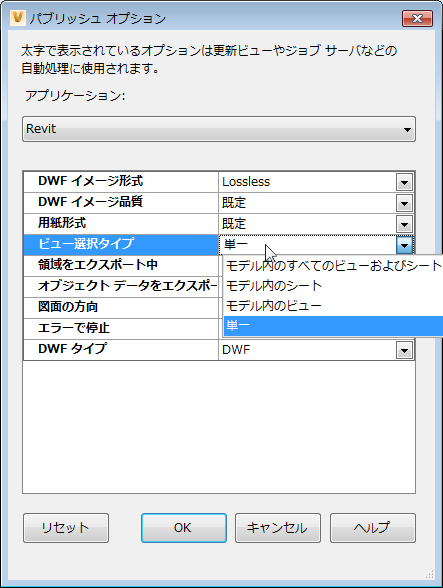
オプション | 説明 |
|---|
DWF イメージ形式 | ファイルを可逆圧縮形式にするか非可逆圧縮形式にするかを指定します。 |
DWF イメージ品質 | DWF イメージを PNG ファイル(既定)としてエクスポートするか、品質設定([低]、[中]、[高])に応じて圧縮 JPG 形式としてエクスポートするかを指定します。 |
用紙形式 | 2D ビューおよび 2D シートの用紙形式(ISOxx、ANSIxx、ARCHxx)を指定します。 |
ビュー選択タイプ | パブリッシュする必要があるビューを指定します。 - 単一: 前回保存したビューまたは既定のビューをパブリッシュします。
- モデル内のシート: すべてのシートをパブリッシュします。
- モデル内のビュー: すべてのビューをパブリッシュします。
- モデル内のすべてのビューおよびシート: すべてのシートおよびすべてのビューをパブリッシュします。
|
領域をエクスポート中 | 個々の部屋および部屋のデータを、施設管理ソフトウェア(Autodesk FMDesktop など)や DWF マークアップ ソフトウェア(Autodesk Design Review など)で表示できるように、ジオメトリ表示とは別個にエリア プロパティをエクスポートするよう指定します。 |
オブジェクト データをエクスポート | エクスポートされたビュー内のオブジェクトのインスタンス プロパティおよびタイプ プロパティをエクスポートするよう指定します。詳細については、Revit ヘルプの「オブジェクト データを DWF ファイルに書き出す」を参照してください。 |
図面の方向 | 図面を横にするか縦にするかを指定します。 |
エラーで停止 | エラーの発生時にジョブ プロセッサを停止するかどうかを指定します。 |
DWF タイプ | 作成するファイルを DWF 形式にするか DWFx 形式にするかを指定します。 |
パブリッシュ オプションの管理
注: パブリッシュ オプションを設定するには、管理者である必要があります。
- [ツール] > [管理] > [Vault 設定]の順にクリックします。
- [Vault 設定]ダイアログで、[ビジュアル化]タブをクリックします。
- [オプション]をクリックします。
- [パブリッシュ オプション]ダイアログ ボックスの[アプリケーション]一覧から、ビジュアル化設定をカスタマイズするアプリケーションを選択します。
- 有効にする各パブリッシュ オプションの横にあるチェック ボックスをオンにします。オプションに定義済みの値が設定されている場合は、[カスタム]列の一覧から値を選択します。
- [OK]をクリックして変更を保存し、[パブリッシュ オプション]ダイアログ ボックスを閉じます。
注: 現在のセッションで加えた変更をすべて既定値に戻すには、[リセット]をクリックします。この操作はいつでも行えます。
関連する概念
関連情報